
Tenorshare 4DDiGv7.8.1.3破解版
- 软件大小:17 MB
- 更新日期:2022-01-21
- 软件语言:简体中文
- 软件类别:国产软件
- 软件授权:免费软件
- 软件官网:未知
- 适用平台:Windows10, Windows7, WinVista, WinXP
- 软件厂商:
软件介绍 人气软件 相关文章 网友评论 下载地址
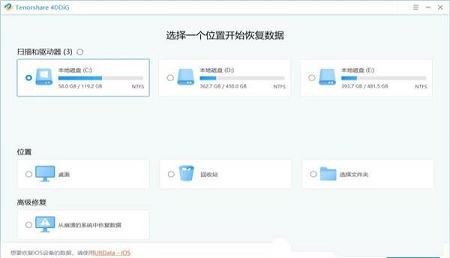
安装步骤
1、在本站下载解压文件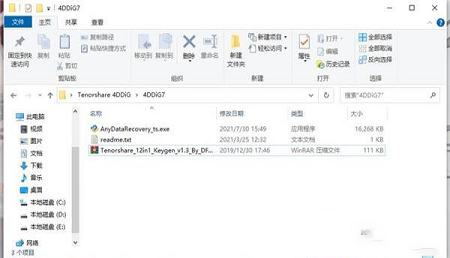
2、打开exe文件
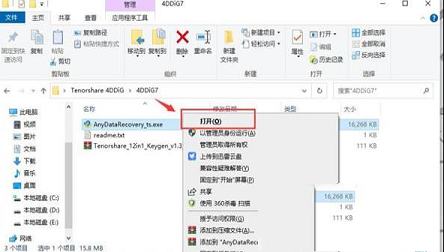
3、选择中文
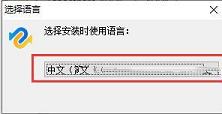
4、接受协议
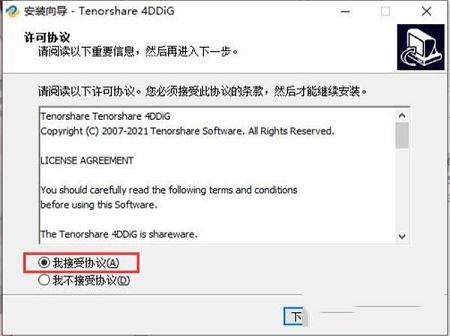
5、点击下一步
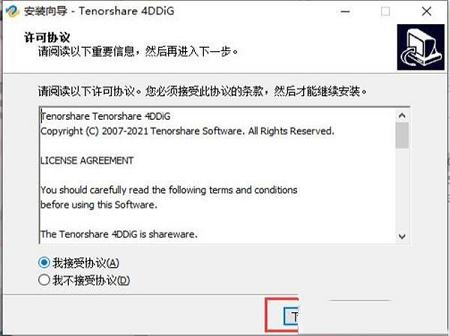
6、选择安装路径
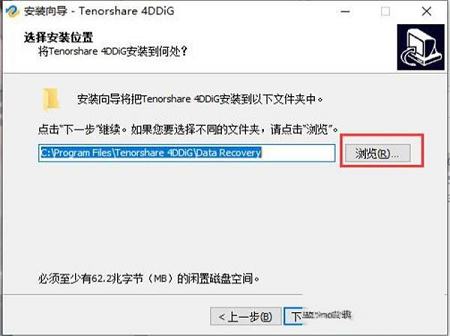
7、点击下一步
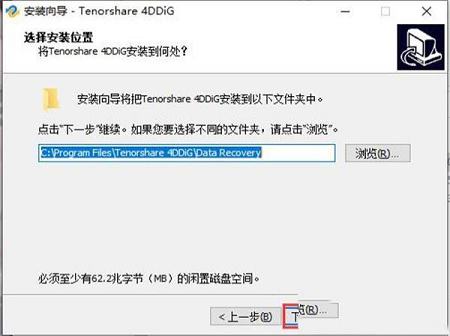
8、安装中,请稍候
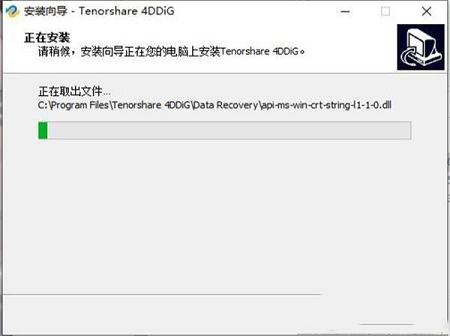
9、安装完成
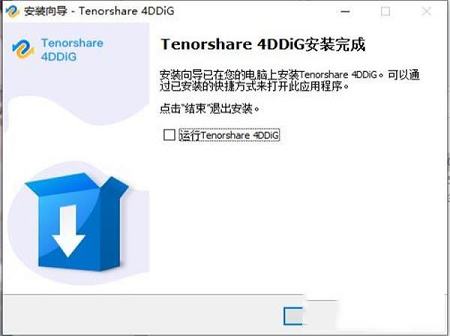
10、打开keygan文件夹,打开exe文件
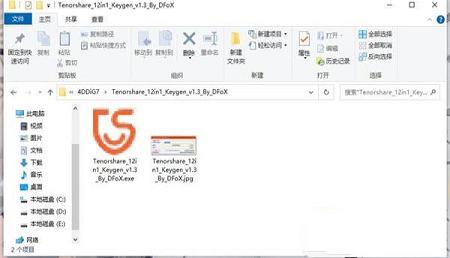
11、获取key
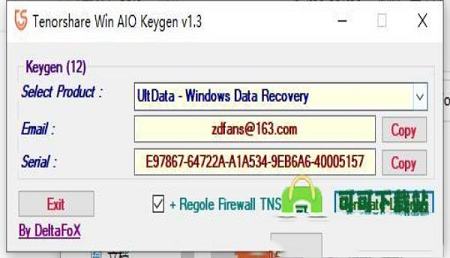
12、破解成功
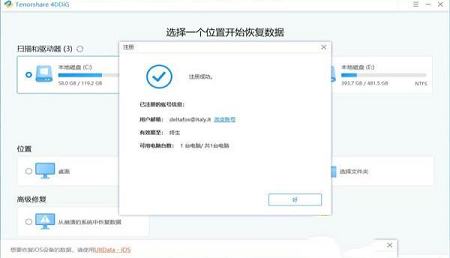
软件功能
1、随时享受1 GB的免费数据恢复因此,您可能想知道从软件中可以获得什么?开始取消删除Windows 10文件并从下面了解更多信息:
现在免费恢复1 GB
恢复已删除的照片,视频和其他文件
从任何存储介质中恢复
BitLocker数据恢复
2、您可以恢复的1000多种数据类型
您可以从此功能强大的Windows数据恢复工具恢复各种数据类型。不管您丢失了什么,都能恢复Windows 10/8.1/8/7/XP中已删除的文件。
照片:
JPG/JPEG,TIFF/TIF,PNG,BMP,GIF,PSD,CRW,CR2,NEF,ORF,SR2,MRW,DCR,WMF,RAW,SWF,SVG,RAF,DNG,ERF,ICO,DSC等
音乐/音频:
MP3,AIF/AIFF,M4A,WMA,APE,MID/MIDI,VQF,OGG,AAC,WAV,FLAC,DTS和其他音频格式。
Office文件:
DOC/DOCX,XLS/XLSX,PPT/PPTX,CWK,HTML/HTM,INDD,EPS,RTF,EPUB,CHM,CSV,TXT,DOTM,THMX等。
视频:
AVI,MOV,MP4,M4V,3GP,3G2,WMV,MKV,ASF,FLV,F4V,SWF,MPG,RM/RMVB,MPEG,TS,VOB,MTS,DV等
RAR/ZIP:
RAR,ZIP,7Z,BZ2,ISO,IMG,TAR,GZ,TAZ,TGZ,LHA,LZH,CAB,TZ,Z,BZIP2,GZIP,WIM,AR,ARJ,DMG等。
其它文件:
检索硬盘驱动器或可移动设备中缺少的已删除或损坏的系统文件和文件夹。
3、Tenorshare 4DDiG支持多种设备
无论您使用哪种设备,它都可以以最高的恢复率将丢失的数据找回。
电脑/笔记本电脑
硬盘和固态硬盘
SD/存储卡,USB驱动器等
CD,DVD,高清DVD
数码相机
4、恢复前预览
扫描完成后,如果文件已损坏或要恢复,则可以选择要预览的任何文件。
5、易于使用,新生喜欢
它旨在满足不同级别用户的需求。因此,无论您是新手还是老手。
6、恢复损坏的卷文件
如果您不小心无法访问驱动器或分区,则很有可能帮助找回丢失的数据。
7、从病毒攻击PC保存数据
当您由于病毒而丢失/丢失数据时,可以使用Windows 10的数据恢复软件。
8、从回收站中恢复文件
当您意外清空计算机上的回收站时,的确是悲剧!但是,这使您可以快速找到它们。
9、恢复系统文件
该软件支持还原Windows 10文件,包括NTFS,exFAT和FAT(FAT16/FAT32)。
软件特色
1、恢复所有意外删除的文件,包括办公文档,视频,音乐,邮件,音乐,pdf,RAR,游戏保存,系统文件和其他文件。2、从任何存储介质设备上损坏,删除,格式化和丢失的分区中恢复数据;
3、从崩溃的计算机中恢复数据;
4、根据签名恢复原始卷;
5、深度扫描普通扫描无法找到的文件;
6、支持在逻辑驱动器/特定文件夹中搜索特定类型的文件;
7、创建映像磁盘和卷以进行恢复;
8、恢复之前预览大多数文件;
9、保存并在以后恢复恢复,而无需再次扫描驱动器;
10、恢复BitLocker数据。
使用帮助
1、如何从Windows(公用位置)恢复丢失的数据步骤1:安装并启动Tenorshare 4DDiG
毫无疑问地启动软件后,您将进入下面的主界面,其中显示诸如所有数据,文档,文件夹和电子邮件以及多个文件的数据类型。您可以选择要恢复的任何数据类型。
第2步:选择要恢复的位置
选择文件类型后,您需要从下面显示的位置之一中恢复。有公共位置和连接的驱动器,现在只需选择一个即可启动恢复过程。
步骤3:开始扫描计算机上的数据
然后,开始扫描您选择的位置,并出现一个进度条,显示已完成多少工作。您可以同时预览文件。当然,您可以随时停止进度。
接下来,您可以查看扫描结果,该结果显示已成功找到多少个文件。如果找不到所需的丢失数据,则可以单击界面底部的“深度扫描”以恢复已删除的文件,这可能需要很长时间。
步骤4:选择要预览和恢复的文件
现在,您可以在界面左窗格中按文件类型,树视图或已删除列表检查类别。并且详细信息将在右窗格中列出。从右窗格中选择一个文件,然后双击以预览数据,然后单击“恢复”。
然后,您可以在计算机上的目标位置打勾,以保存恢复的数据,然后单击“开始保存”。
注意:保存路径不能与原始路径相同,否则此操作无效。
接下来,屏幕上会弹出一个通知,说明已成功恢复了多少数据。
注意:如果您使用的是免费版本,则会提醒您某些文件无法恢复,因为文件大小超过25 MB。因此,您需要升级到标准,专业或高级版本以满足您的需求。
2、如何从丢失的分区中恢复丢失的数据
步骤1:选择“找不到驱动器”
首先,您需要下载-Windows Data Recovery的专业版或高级版。进入主界面时,在“所有内容”下选择“所有数据”,然后选择要恢复的位置,只需单击“找不到位置”即可从丢失的分区中恢复数据。
步骤2:在计算机上搜索丢失的分区
然后,您将在下面的软件界面中看到所有物理驱动器:
单击底部右上角的“搜索”以查找计算机上的分区。搜索现有分区将需要几分钟。
稍后,屏幕上会显示一条通知,提醒您搜索进度已完成。如果找不到要查找的分区,则可以使用深度扫描选项搜索丢失的分区。
步骤3:选择要扫描的分区
搜索过程完成后,只需选择要扫描的任何卷即可。
根据分区大小,扫描时间会有所不同。通常,需要花费几分钟时间才能将发现的文件数量通知扫描结果。
步骤4:选择要恢复的数据
恭喜你!您到了恢复丢失/删除的数据的最后一步。您可以在左上角切换到“文件类型”,“树形视图”或“已删除列表”。然后仔细检查右窗格中的文件以进行预览。
然后勾选要恢复的文件,点击“恢复”按钮,然后选择一个路径将其保存到源位置。
恢复后,请导航至源目标进行查看。
下载地址
-
Tenorshare 4DDiGv7.8.1.3破解版
普通下载地址
资源服务器故障请点击上面网盘下载
其他版本下载
- 查看详情万能硬盘数据恢复软件 V4.1.29.50318 官方版5.58M 简体中文24-09-05
- 查看详情recuva恢复工具破解版 V1.53.1087 64位免费版5.29M 简体中文24-09-05
- 查看详情access数据库恢复大师 V1.4.12.14 绿色免费版2.99M 简体中文24-09-05
- 查看详情宏宇照片恢复向导 V2.0009 简体中文版1.09M 简体中文24-09-05
- 查看详情U盘0字节万能修复工具 V3.27 绿色免费版626K 简体中文24-07-10
- 查看详情EasyRecovery汉化中文破解版 V6.0 永久免费版5.47M 简体中文24-06-26
- 查看详情超级硬盘数据恢复软件完美破解版 免费版2.71M 简体中文24-06-04
- 查看详情R-Studio Network(硬盘资料恢复软件) V9.4.191303 汉化破解版70.81M 多国语言24-04-17
人气软件

UFS Explorer Professional Recoveryv8.3.05689破解版16 MB
/简体中文
Bitwar Data Recovery(万能数据恢复软件)v4.1破解版(附激活码)3.14 MB
/简体中文
DataNumen DWG Recoveryv1.7.0破解版59.9 MB
/简体中文
UltData for Androidv6.1.0.10中文破解版(附安装教程+注册机)49.5 MB
/简体中文
WishRecy数据恢复软件 V4.07 官方版9.07 MB
/简体中文
DiskGenius海外版专业破解版 v4.9.6.564(免注册)1024 KB
/简体中文
EasyRecovery Pro 14中文破解版78.62MB
/简体中文
FoneLab for iOS最新破解版 V10.2 免费版44.68M
/简体中文
楼月微信聊天记录导出恢复助手v4.7.7破解版4.98 MB
/简体中文
免费数据恢复软件Easyrecovery破解版 V15.0 吾爱破解版87.77M
/简体中文
相关文章
-
无相关信息
查看所有评论>>网友评论共0条











 聚生网管局域网管理软件2019
聚生网管局域网管理软件2019 随动回旋镖v1.0.5中文破解版(免安装)
随动回旋镖v1.0.5中文破解版(免安装) rpgvxace rtpv2.0正式版
rpgvxace rtpv2.0正式版 卡巴斯基2021激活码生成器
卡巴斯基2021激活码生成器 必剪电脑版 V2.2.0 官方最新版
必剪电脑版 V2.2.0 官方最新版 小猫钓鱼中文补丁 V1.0 PC免费版
小猫钓鱼中文补丁 V1.0 PC免费版 Adobe Flash Playerv32.0.0.255官方版
Adobe Flash Playerv32.0.0.255官方版 酷狗繁星直播间大厅V2.9.0.0
酷狗繁星直播间大厅V2.9.0.0






精彩评论